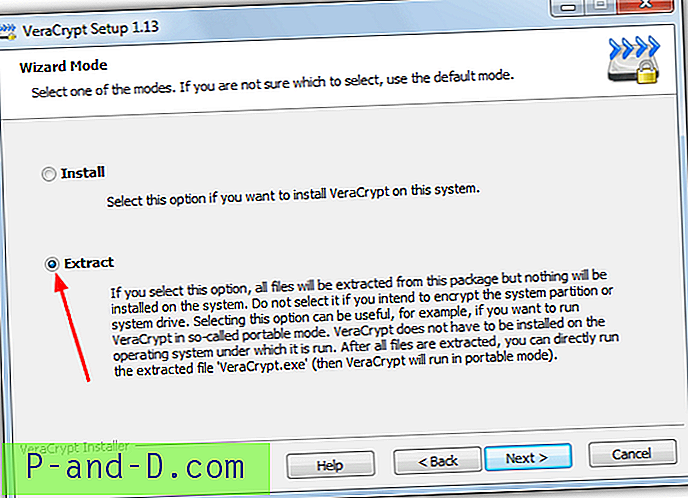Android-järjestelmä on hieno, kun on kyse sovellusten käytöstä ja nauttia saumattomista älypuhelinkokemuksista. Monta kertaa saatat saada häiritseviä viestejä, kun asennat sovelluksia laitteeseesi, etenkin tuntemattomista lähteistä peräisin olevia sovelluksia. Yksi tällainen viesti on 'Sovellusta ei asennettu' tai 'Sovellusta ei ole asennettu'. Ja se on yleinen ongelma, johon Android KitKat, Lollipop, Marshmallow jne. Kohtaavat.
Kun yrität asentaa sovelluksen, joka ei ole yhteensopiva laitteen käyttöjärjestelmän ja ohjelmiston kanssa, sovellus ei välttämättä asennu onnistuneesti. Näin saat virheilmoituksen App Not Installed. Asennusvirheeseen on pääasiassa 4 mahdollista syytä.
- Sovelluskokoonpano on ehkä vioittunut tai osaa ydintiedostoista on muokattu tietoisesti tai tietämättä.
- Android Manifest on käyttöoikeusjoukko, jolla on paljon käyttöoikeuksia, joissa virhe on saattanut tapahtua.
- Gradle-tiedosto - Ongelma voi olla itse tiedostossa. Varmista vain, että SDK-version vähimmäissovellus sopii laitteeseesi.
- Allekirjoittamattoman sovelluksen asentaminen voi myös johtaa tähän virheeseen.
Menetelmät sovelluksen asentamatta jääneen virheen korjaamiseksi
Tässä ovat parhaat ratkaisut sovelluksen asentamatta jääneen virheen korjaamiseen Android-käyttöjärjestelmässä.
1. Vaihda sovelluskoodit
Voit tehdä joitain muutoksia versiokoodiin tai SDK: hon tehdäksesi niin. Tämä menetelmä toimii myös Firestickissä ja Fire TV: ssä.
Vaihe 1. Lataa APK Editor -sovellus Google Play Kaupasta.
Vaihe 2. Avaa nyt APK Editor -sovellus ja napsauta ” Valitse APK sovelluksesta ” tai ”Valitse APK-tiedosto”.

APK-editori
Vaihe 5. Nyt etsi sovellus ja napsauta ”common edit”.
Vaihe 6: Vaihda tässä asennuspaikka mille tahansa muulle vaihtoehdolle laitteen mukaan.
* Voit myös muuttaa sovelluksen versiokoodin mille tahansa vanhemalle, jota laite tukee. (* Jos sijaintimuutos ei toimi)
Vaihe 7. Ota muutokset käyttöön APK Editor App -sovelluksessa.
Vaihe 8. Poista samanlainen esiasennettu sovellus ja asenna muokattu sovellus APK Editorista.
2. Sovelluspaketit APK
Jos APK-tiedosto on jaettu sovelluspaketteihin, ' Sovellusta ei ole asennettu ', on virhe, joka kohdataan, kun yrität asentaa APK: ta. Varmista, että tiedostoa ei ole jaettu APK-sovelluspakettiin. Jos se on paketti, sinun on asennettava se Split Installer -ohjelmalla. Google esitteli uuden tavan levittää Android-sovelluksia, nimeltään sovelluspaketit. Vaikka tavalliset sovellukset sisältävät kaikki tarvittavat resurssit, kuten näytön koko, manifesti, XML, kokoonpano ja arkkitehtuuri yhdessä APK: ssa.
Sovelluspaketit sisältävät vain tietyn laitteen tarvitsemat komponentit jaoteltuina jaettuihin APK-osiin. Vaikka sovelluspaketit säästävät tallennustilaa ja tiedonkäyttöä, ne eivät ole yhden koon APK-tiedostoja. Sinun on käytettävä jaettua APK-asennusohjelmaa sovelluspakettien asentamiseen.

Yksinkertaisesti sanottuna APK on jaettu erilaisiin APK: iin, jotka sisältävät Base.APK: n, Config-Archi.APK: n ja muut tiedostot, jotka voidaan asentaa vain kolmannen osapuolen jaetun asennusohjelman avulla. Jos yrität asentaa APK: ta suoraan, näyttöön tulee virhe "Sovellusta ei asennettu".
Huomaa: Varmista, että olet asentanut kaikki sovelluksen asentamiseen tarvittavat APK-tiedostot Split APK Installer -sovelluksella.
Tässä ovat vaiheet sovelluspakettien jaetun APK-tiedoston asentamiseen esimerkin avulla.
Vaihe 1. Lataa kaikki APK-tiedostot. Base APK, Config Archi APK tai mikä tahansa muu APK-tiedosto, jos ne ovat luettelossa.
Vaihe 2. Lataa ja asenna nyt Split APK Play Kaupasta.
Vaihe 3. Napsauta Asenna APK -painike.
Vaihe 4. Etsi tiedostot ja valitse kaikki tiedostot. 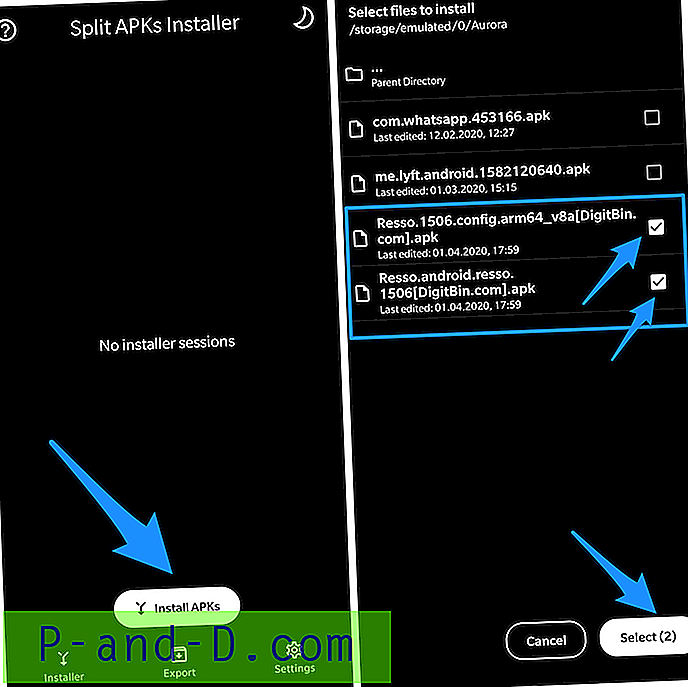
Vaihe 5. Napsauta nyt Valitse.
Vaihe 6. Nyt saat asennusruudun, napsauta Asenna ja valmis!
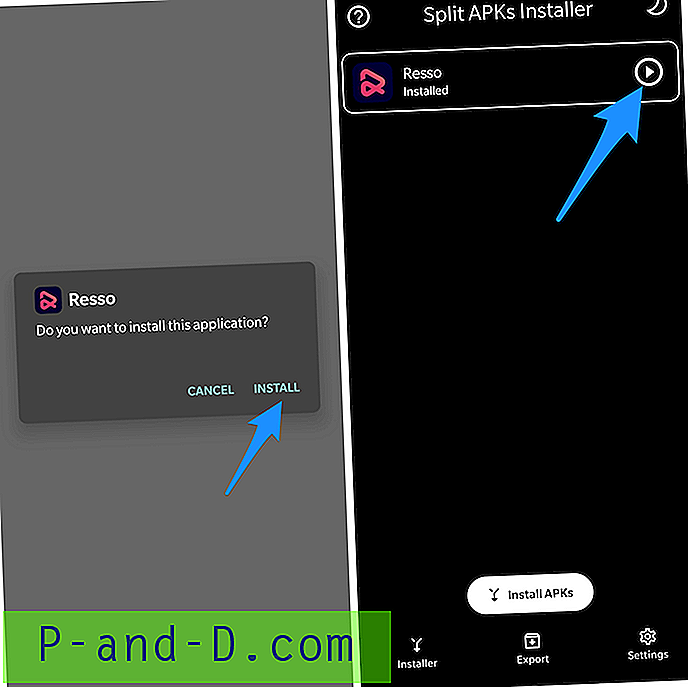
3. Allekirjoita allekirjoittamaton sovellus
- Lataa ja asenna ensin Z ipSigner Google Play Kaupasta.
- Käynnistä sovellus.
- Näet sovelluksen kojetaulun. Näet kojetaulun,
- Napauta nyt Valitse tulo / lähtö ja etsi apk-tiedosto
- Napauta sitten ' Allekirjoita tiedosto '.
- Anna prosessin olla valmis ja asenna sitten allekirjoitettu apk.
4. Palauta kaikki sovellusasetukset
- Siirry Android-laitteen Asetukset-kohtaan.
- Avaa Sovellukset tai Sovellusten hallinta.
- tarkista kaikki sovellukset.
- Napauta valikkokuvaketta.
- Napsauta 'Palauta sovellusasetukset'.

5. Vältä asennusta SD-kortilta
Jos APK ladataan tai yrität asentaa sitä ulkoisesta kiinnityksestä, se ei useissa tapauksissa ole mahdollista tiedoston likaantumisen vuoksi. Asentaja ei välttämättä jäsentä pakettia kokonaan asennetusta varastosta.
Paras ratkaisu tässä tapauksessa on ladata APK sisäiseen tallennustilaan ja yrittää asentaa sovellus. Matkapuhelinpaketin asentaja hyväksyy tiedostot ilman virheitä.
6. Käytä sovelluksen vanhempaa versiota
Mikään sovelluksen uusin versio ei välttämättä tue laitettasi järjestelmän rajoitusten vuoksi. Lataa vain sovelluksen vanhempi versio. Jos tämä toimii, laite ei pysty lukemaan uusinta APK: ta.
7. Tyhjennä paketin asentajan tiedot ja välimuisti
- Avaa asetus Android-laitteellasi.
- Etsi vaihtoehto nimeltä Sovellukset tai Hallinnoi sovelluksia ja napauta sitä.
- Tarkista paketin asennussovellus järjestelmäsovelluksista
- Löydät kaksi vaihtoehtoa Tyhjennä tiedot ja Tyhjennä välimuisti. ( Android Marshmallow 6.0 -käyttäjät tarkistavat tallennusvaihtoehdon tietojen ja välimuistin tyhjentämiseksi)
- Tyhjennä tiedot ja välimuisti ongelman ratkaisemiseksi.
8. Salli tuntemattomien lähteiden sovellukset
Tämä on yleisin ongelma, joka voi aiheuttaa virheen matkapuhelimella tai tablet-laitteella.
Valitse Asetukset → Suojaus → Tuntemattomat lähteet . Ota tuntemattomat lähteet käyttöön. Yritä sitten asentaa sovellus.
9. Juurilaitteille
Jos sinulla on juurtunut puhelin, onnistumisprosentti kasvattaa jakotukia.
- Lataa ja avaa kaikki root explorer -sovellukset juurtuneella laitteellasi.
- Kopioi Apk ja siirry sitten järjestelmään> sovellus ja myönnä sovellukselle käyttöoikeudet.
- Näet sovelluksen asennettuna laitteeseesi.
Lucky Patcherin käyttö
- Lataa, asenna ja avaa Lucky Patcher (Google-haku tiedoston lataamiseen)
- Napauta vaihtoehtoa Työkalupakki
- Napsauta Paikka androidiin
- Valitse ”Allekirjoitusvahvistuksen tila aina tosi” ja ”Poista käytöstä apk Allekirjoituksen tarkistus” ja Käytä.
- Käynnistä laite uudelleen, jos sitä ei käytetä automaattisesti uudelleen.
10. Tyhjennä tallennustila / aseta polku
Tyhjennä laitteen tallennustila. Varmista, että SD-kortti on asennettu oikein, jos tiedosto sijaitsee SD-kortissa.
Suosittelen myös tiedoston lataamista sisäisestä tallennustilasta, koska tietyn tyyppisten APK-tiedostojen lataaminen ulkoiseen tallennustilaan saattaa joskus aiheuttaa ongelmia, koska Android OS: n asennusohjelma on lukenut niitä väärin.
Lataa tiedosto mistä tahansa muusta lähteestä, jos tiedosto itse on vioittunut.
11. Muut sekalaiset korjaukset
- Poista .android_secure / smdl2tmpl.asec- tiedosto SD-kortilta.
- Käynnistä puhelin uudelleen ja poista akku, jos mahdollista.
- Poista kaikki sovelluksen tai sovellusten aikaisemmat versiot, joilla on samanlainen muistutus kuin laitteellesi.
- Poista SD-kortti, äläkä myöskään kytke laitetta tietokoneeseen, kun asennat apk.
- Vapauta tilaa, poista tarpeettomat sovellukset.

Katso tämä video YouTubessa
Tilaa YouTube
Huomautus ja johtopäätökset: Jos yllä oleva viesti ei onnistunut ratkaisemaan ongelmaa, tarvitset jonkinlaista koodausta Android SDK: ssa tarkistaaksesi applicatioId build.gradle tiedosto on ainutlaatuinen.
Toivon, että viesti auttoi ratkaisemaan App Not Installed Error -ongelman. Kommentoi alla apua tarvittaessa.